Visszaállítása Windows helyreállítási konzol Windows XP - telepítés, konfigurálás, optimalizálás,
Visszaállítása Windows Windows XP helyreállítási konzol
Az operációs rendszer a felhasználó szeme - ez minden, ami látható a képernyőn, az összes programot, amely olyan ismerős és kényelmes dolgozni, játékok és zene lejátszók. Néha azonban előfordul, hogy ahelyett, hogy a szokásos üdvözlő képernyőn látunk több, mint egy szomorú helyzet: a számítógép folyamatosan újraindul, vannak furcsa jelek vagy fények nagyon-nagyon furcsa kék képernyő egy csomó érthetetlen számok és betűk. Mindez azt jelenti, csak egy dolog - a Windows operációs rendszer elromlott.
Ez akkor történhet meg, több okból is - túlfeszültség munka közben a számítógép, a keresetet a vírusok, a készülék konfliktust vagy telepített programok. A lelkes felhasználó, ez nem okoz sem meglepetést, sem bosszúság, hiszen semmi bonyolult az operációs rendszer újratelepítése.
Vannak azonban olyan esetek, amikor az idő pénz - és a telepítés szükséges programokat, hogy több mint egy órán át, vagy pedig olyan tárolt információ közvetlenül az asztalon, és könnyen telepíthető a Windows «a semmiből” károsíthatja őket. Mi a teendő ebben a helyzetben, kérdezed? Mi jön a támogatás néhány beépített függvények előre elkészített Microsoft.
csökkentett módban

Tanácsot MirSovetov! Célszerű, hogy minden fontos információt nem a fő meghajtó az operációs rendszer (általában C :), mint abban az esetben a hiba, akkor elvesznek a folyamat a Windows újratelepítését.
Javítás Windows boot disk
Ha a „Safe Mode” nem segít, vagy ha már telepített programok, hogy soha nem akarja elveszíteni, jön a támogatás a hajtás ahonnan telepítve a Windows. Helyezze be a CD / DVD-ROM, előre ki vannak téve a BIOS-ban az akkor (a részleteket, ez a művelet már leírták a MirSovetov a cikkben: „Útmutató a Windows XP telepítése»). Ezután várni az első párbeszédablakban, majd nyomja meg az «Enter». Olvassa el a licencszerződést, és elfogadja őket kattintva «F8». A telepítő most ellenőrizni, hogy van a számítógépre, és az operációs rendszer, ha fut a Windows, felajánlja, hogy állítsa vissza. Ért egyet ezzel, nyomja meg az «R».

További eljárás hasonlít a hagyományos telepítő rendszer. Továbbá, beütni a kulcsot, válassza ki a régiót és az időzónát. A telepítő mindent meg fog tenni az Ön számára! Minden fontos fájlok vissza, és minden adat és program nem fogja érinteni. Windows helyreállítási folyamat időtartama 20-50 perc, attól függően, hogy a sebesség a számítógép. A telepítés végén betölteni a saját OS -, akkor folytatja a munkát.
helyreállítási konzol
Ha az idő rövid, és sok munka, akkor megpróbálja visszaállítani a Windows rendszert beépített segédprogram úgynevezett „helyreállítási konzolt.” Megadásához szükséges, mint az előző példában, helyezze be a rendszerindító lemez, állítsa be a BIOS-t és várni az első párbeszédablakban.

Figyelem! Ne rohanjon nyomja «Enter», mi érdekli a helyreállítási konzolt, így nyomja meg a «R» és várjon, amíg a képernyő van telepítve a számítógépen nem operációs rendszerek listáját. Valószínűleg a Windows van egy, így nyomja meg az „1” és «Enter».
Ezután meg kell adnunk a rendszergazda nevét és jelszavát számítógépen. Ha nem változtatja őket, hagyja e két területen, mint az, és kattintson duplán «Enter».
Tehát, ha úgy látja, a képernyőn a következő szöveget: «C: \ Windows» - elértük a célt. Most tekintsük a parancsok listáját, amelyek szükségesek lehetnek a számunkra, hogy a Windows visszaállításának.
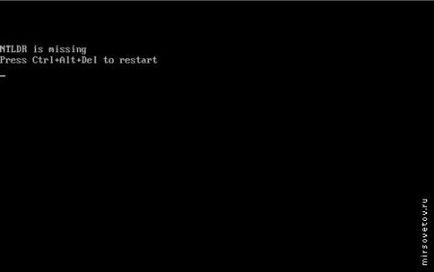
Ez a parancs kijavítja a merevlemez boot szektor, t. E. biztosít a számítógép a szükséges információt, hogy az operációs rendszer betöltése. Vele, akkor megszünteti a problémát gyakran, amikor ahelyett, hogy a várható „ablakokat”, azt látjuk, a felirat a fekete háttér «Hiányzó NTLDR». Közül a legvalószínűbb oka ennek a hiba MirSovetov kiválaszthatja a rossz PC leállás vagy túlfeszültség. Hogy megszüntesse azt írja a parancssor «fixboot», egyetértenek azzal, hogy valóban akarjuk-e felülírni a boot szektor, kattintva «Y».

Ezután kijutni a konzol segítségével «Kilépés» parancsot, és ellenőrizze az eredményt.
Ez ugyanazt hajtja végre, mint az előző, azzal a különbséggel, hogy ebben az esetben teljesen felülírja egész boot szektor.
Ez ellenőrzi a merevlemez jelenlétére működési hibákat. Ha ezt a parancsot a «r» ( «chkdsk / r»), amely automatikusan korrigálja ezeket a hibákat. Gyakran segít visszaállítani a Windows, és mentse az összes adat partíciót.
További részletes utasításokat olvassa el a fájlt begépelésével a parancssorban konzol „a HELP” vagy „/?”. Továbbá, hogy leírja az egyes parancsokat, akkor adjuk meg a kulcsot „/?” (Például „a chkdsk /?» Vagy «HELP chkdsk»).
Az összes fenti mérlegelt lehetőségek nem garantálja a 100% -os hasznosítási a Windows operációs rendszer, azaz. A. Minden attól függ, hogy az okozta a problémát, de a legtöbb esetben lehetővé teszi, hogy gyorsan és veszteség nélkül folytatja működését.